一、无线路由器怎么设置无线上网
无线路由设置无线网络(以下设置截图为【极路由】路由器无线设置,操作方式基本相同,供参考)
步骤:
1:开启路由LAN口连接计算机,输入192.168.1.1(或192.168.0.1)输入路由账号密码(默认账号密码都是admin)
2:路由链接宽带上网,确定路由拨号成功,进入无线设置
3:进入无线开启,并设置无线基本内容

4:无线基本设置:无线开启设置、无线名称设置、无线安全设置、无线密码设置。
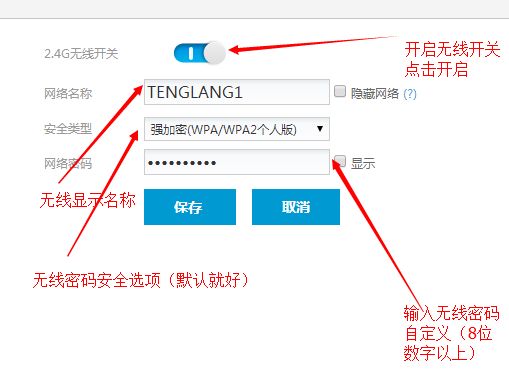
5:完成以上操作,无线设置完成点击【保存】退出即可。

二、贝尔带无线路由器那种路由器怎么设置
一:进入路由器管理界面
二:先参照《用户手册》上面的图示,将ADSL MODEM、路由器、电脑连结起来;
TL-R4XX系列路由器的管理地址出厂默认:IP地址:192. 168. 1. 1 ,子网掩码:255. 255. 255. 0 (TL-R400 和TL-R400+ 两款的管理地址默认为:192. 168. 123. 254 ,子网掩码:255. 255. 255. 0)用网线将路由器LAN口和电脑网卡连接好,因为路由器上的以太网口具有极性自动翻转功能,所以无论您的网线采用直连线或交叉线都可以,需要保证的是网线水晶头的制作牢靠稳固,水晶头铜片没有生锈等。
三:电脑桌面上右键点击“网上邻居”,选择“属性”,在弹出的窗口中双击打开“本地连接”,在弹出的窗口中点击“属性”,然后找寻“Internet协议(TCP/IP)”,双击弹出“Internet协议(TCP/IP)属性”窗口;
在这个窗口中选择“使用下面的IP地址”,然后在对应的位置填入:
IP地址 :192. 168. 1. X(X范围2-254)、
子网掩码:255. 255. 255. 0 、
默认网关:192. 168. 1. 1 ,填完以后“确定”两次即可
四:进入路由器管理界面;
1:打开浏览器,在地址栏输入 192. 168. 1. 1 并回车,正常情况下会出现要求输入用户名和密码的对话框。
2:如果打开IE浏览器地址栏输入地址回车,弹出“脱机工作”的对话框,点即“连接”后出现拨号的小窗口,请点击IE浏览器菜单栏的“工具”—“Internet选项”,在弹出的对话框内点击“连接”属性页,界面如下图:进行了上面的操作,应该说进入路由器管理界面应该没有什么障碍了
五:开始配置路由器;
1:进入路由器管理界面,在左列菜单栏中点击“网络参数”—>“WAN口设置”,就在这里配置路由器面向Internet方向的WAN口的工作模式,这是最关键的一步;
2:假设宽带接入方式为 ADSL PPPoE ,那就选择“WAN口连型”为“PPPoE”,填入“上网账号” 、“上网口令”
3:如果是包月用户,再选择连接模式为:“自动连接”,点击“保存”即完成配置;保存完后“上网口令”框内填入的密码会多出几位,这是路由器为了安全起见专门做的;
4:然后点击管理界面左列的“运行状态”,在运行状态页面“WAN口属性”,刚开始看不到对应的IP地址子网掩码默认网关DNS服务器等地址,那说明路由器正在拨号过程中,等到这些地址都出现了相应的信息后,将其中的DNS服务器地址填入电脑“Internet协议(TCP/IP)”页面对应位置确定后,基本的设置就完成了
三、上海贝尔路由器如何设置
打开ie输入192.168.1.1或192.168.0.1(因路由器厂商而定,说明书里有)
弹出对话框输入路由器用户名、密码,一般是admin(说明书里有)
进入控制页面
在web设置里会让你输入宽带账号和密码
并开启DHCP服务,ADSL需要选定PPPoE,其他选择静态、动态,需要你自己去核实
设置完后确认就行了
设置就差不多这些了.
插好设好后可以通一下PING,看是不是通了.
在运行里输入PING 192.168.1.1 或192.168.0.1
具体不说了,会跳出来TTL=255.有时候会是128.
还有一点需要注意:在网上邻居---本地连接--属性--TCP/IP--属性里,设置成自动获取IP。